Enkla sätt att överföra spel och sparad data från PS4 till PS5!
Den nya PlayStation 5 är fortfarande väldigt eftertraktad, och Sony säger att dess nya konsol inte har någon gräns när det kommer till spel. Med ultrahöghastighets SSD, avancerad grafisk teknik, adaptiva triggers och 3D-ljud är Playstation 5 verkligen en spelbest.
Eftersom antalet tillgängliga spel för PS5 fortfarande är mindre, och med tanke på bakåtkompatibiliteten för PS5 till PS4-spel, kanske man vill överföra deras befintliga PS4-data till PS5. Om du precis har köpt en helt ny PS5 och är villig att överföra PS4-data till den, oroa dig inte; vi är här för att hjälpa.
Du kan fortsätta spela dina favoritspel till PlayStation 4 på din PlayStation 5-konsol med hjälp av bakåtkompatibilitetsstöd. Sony ger dig ett alternativ att överföra dina PS4-data under den första PS5-installationen. Men om du har missat det kan du överföra data från ett inloggat konto åt gången.
Metoder för att överföra spel och sparad data från PS4 till PS5
I den här artikeln kommer vi att dela en detaljerad guide om hur du överför all sparad data från din PlayStation 4 till din helt nya PlayStation 5. Låt oss kolla in.
Dataöverföring via Wi-Fi/LAN
Om du ska använda den här metoden, se till att du är inloggad på samma konto på både PS4- och PS5-konsolerna. Anslut sedan båda konsolerna över samma nätverk.

När du är klar med anslutningen, på din PS5, navigera till Inställningar > System > Systemprogramvara > Dataöverföring. Nu kommer du att se en skärm som nedan.
När du ser den här skärmen måste du hålla ned PS4-strömknappen i en sekund. Du bör höra ett pip som bekräftar att dataöverföringsprocessen startade. När det är klart kommer konsolen att starta om och visa dig en lista över alla appar och spel installerade på din PS4.
Välj de spel och appar du vill överföra till din nya PS5. När det är klart kommer PS4 att bli oanvändbar, men du kan använda PS5 under dataöverföringsprocessen. När dataöverföringsprocessen är klar startar PS5 om och all din PS4-data kommer att synkroniseras.
Använda extern enhet
Om du inte vill använda WiFi-metoden kan du använda en extern enhet för att överföra spel från PS4 till PS5. För att dela PS4-data till PS5 via extern lagring måste du följa några av de enkla stegen nedan.
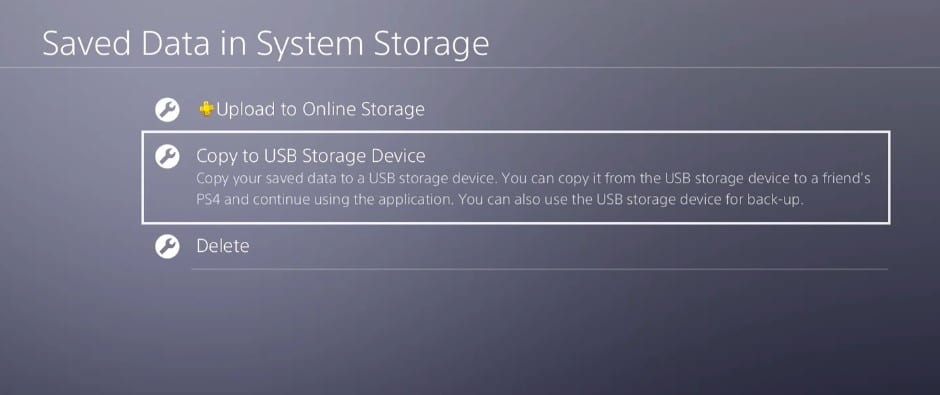
- Först av allt, koppla in din externa enhet till PS4-konsolen.
- Därefter måste du gå till Inställningar > Program sparad datahantering > Sparad data i systemlagring.
- Nu under applikationsmenyn hittar du alla dina spel.
- Välj nu de spel du vill flytta och välj “Kopiera”.
När du är klar med överföringen, stäng av PS4 och koppla ur den externa enheten. Anslut nu den externa enheten till PS5. PS5 kommer att känna igen den externa enheten som utökad lagring. Du kan spela spelen direkt från den externa enheten eller flytta spelet till systemminnet om du har tillräckligt med lagringsutrymme kvar.
Överför data via PlayStation Plus
Playstation Plus-prenumeranter kan flytta sparad data från PS4 till PS5-konsolen. Men innan du följer den här metoden, se till att du använder samma PS Plus-konto på båda dina konsoler. På din PS4-konsol går du till Inställningar > Program sparad datahantering > Sparad data i systemlagring.
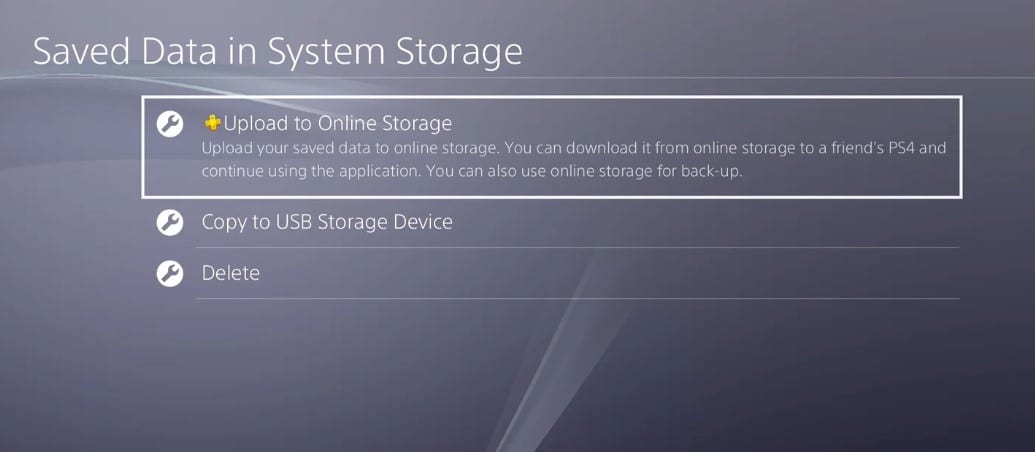
Under sidan Sparade data i systemlagring väljer du alternativet “Ladda upp till onlinelagring”. Nu kommer du att se en lista över alla spel som är installerade på din konsol. Välj det spel du vill ladda upp till molntjänsten.
När du är klar slår du på din PS5 och laddar ner spelet vars data du vill ladda. Gå sedan till Inställningar > Sparad data och spel/appinställningar > Sparad data (PS4) > Molnlagring > Ladda ner till konsollagring. Välj nu den sparade data du vill ladda ner och tryck sedan på knappen “Ladda ner”.
Så den här artikeln handlar om hur du överför dina PS4-data till PS5. Jag hoppas att den här artikeln hjälpte dig! Dela det också med dina vänner. Om du har några tvivel om detta, låt oss veta i kommentarsfältet nedan.